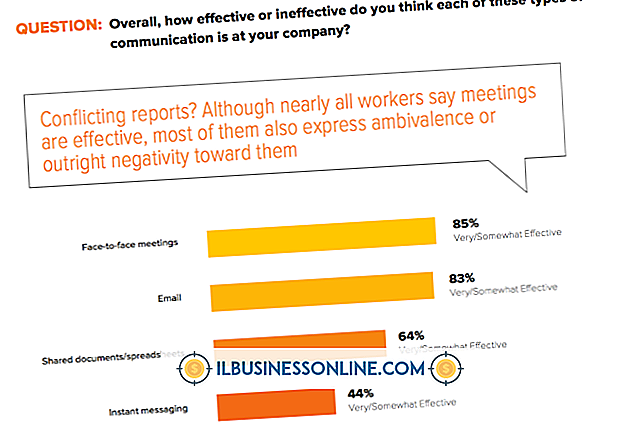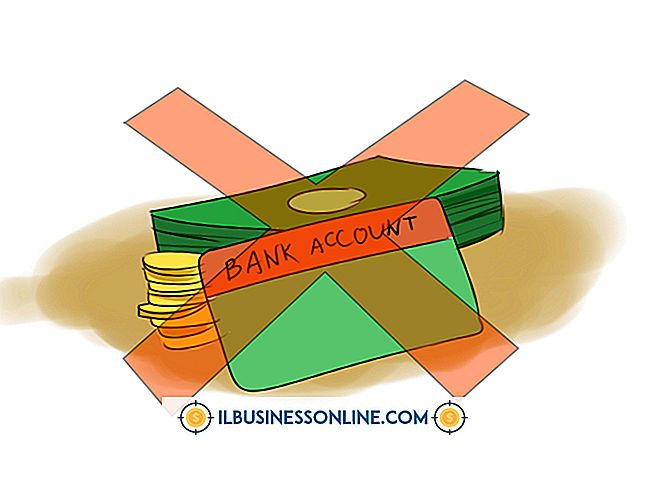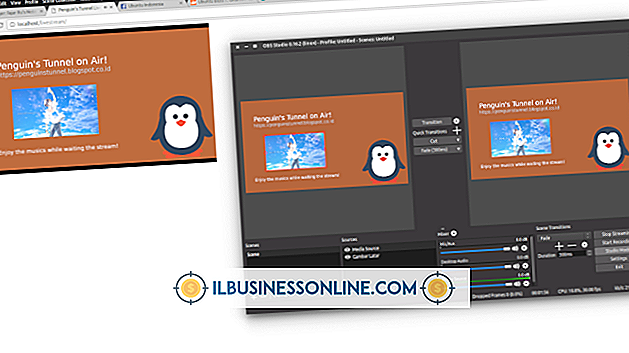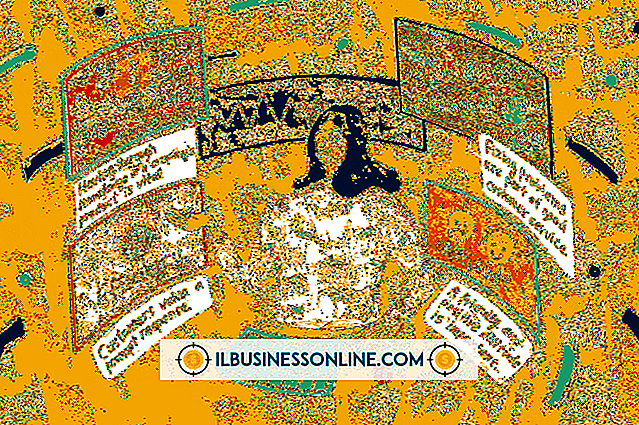ข้อความแสดงข้อผิดพลาดใน Excel & VBA Status Bars

Microsoft Excel แสดงข้อความข้อผิดพลาดส่วนใหญ่ในหน้าต่างป๊อปอัพ แต่แสดงข้อผิดพลาดการอ้างอิงแบบกำหนดเองและแบบวงกลมบนแถบสถานะ Visual Basic สำหรับแอปพลิเคชันมีเครื่องมือในการกำหนดเนื้อหาของแถบสถานะในหน้าต่าง Excel เข้าถึงเครื่องมือในตัวของ Excel และ VBA เพื่อปรับแต่งหรือแก้ไขข้อผิดพลาด
แถบสถานะ
Microsoft Excel แสดงข้อความข้อผิดพลาดในสองวิธีที่แตกต่างกัน โดยทั่วไปแล้วข้อความแสดงข้อผิดพลาดจะปรากฏในหน้าต่างป๊อปอัปที่มีชื่อข้อผิดพลาดคำอธิบายและปุ่ม "ตกลง" Excel ยังแสดงข้อความแสดงข้อผิดพลาดในแถบสถานะที่ด้านล่างของหน้าจอ ในระหว่างการทำงานตามปกติแถบสถานะจะแสดง "พร้อม" ทางด้านซ้ายของแถบ เมื่อคุณเน้นเซลล์แถบสถานะจะคำนวณค่าเช่นผลรวมค่าต่ำสุดและค่าเฉลี่ยโดยอัตโนมัติ
Excel และ VBA Windows
Visual Basic สำหรับแอปพลิเคชันทำงานด้วย Microsoft Excel และช่วยให้คุณสามารถปรับแต่งคุณสมบัติและกระบวนการต่าง ๆ ในสเปรดชีตของคุณ เปิด VBA จากแท็บนักพัฒนาของ Ribbon VBA แสดงข้อความผิดพลาดแตกต่างจาก Excel หน้าต่าง VBA แสดงข้อความข้อผิดพลาดแบบผุดขึ้นและเน้นรหัสที่ทำให้เกิดปัญหา Visual Basic สำหรับแอปพลิเคชันใน Excel ไม่มีแถบสถานะของตนเองที่ด้านล่างของหน้าจอเพื่อแสดงข้อความแสดงข้อผิดพลาด
ข้อความที่กำหนดเอง
Visual Basic สำหรับแอปพลิเคชันใน Excel มีฟังก์ชัน "Application.StatusBar" เพื่อปรับแต่งข้อความแถบสถานะใน Excel สร้างข้อความแสดงข้อผิดพลาดที่กำหนดเองที่ปรากฏในหน้าต่างสเปรดชีต Excel โดยการแก้ไขโค้ด VBA ข้อความแสดงข้อผิดพลาดที่กำหนดเองมีประโยชน์เมื่อคุณเรียกใช้แมโครที่กำหนดเองเนื่องจากแมโครช่วยผู้ใช้ในการแก้ไขปัญหา ตัวอย่างเช่นหากแมโครต้องการข้อมูลสามอาร์เรย์ข้อความแสดงข้อผิดพลาดสามารถระบุว่า "รวมสามอาร์เรย์ข้อมูล" ในแถบสถานะ
การอ้างอิงแบบวงกลม
ข้อความแสดงข้อผิดพลาดในตัวเดียวที่ Excel แสดงในแถบสถานะคือข้อผิดพลาด "การอ้างอิงแบบวงกลม" การอ้างอิงแบบวงกลมเกิดขึ้นเมื่อสูตรสองสูตรอ้างอิงกัน แก้ไขการอ้างอิงแบบวงกลมโดยคลิกที่แท็บ "สูตร" บน Ribbon และเลือกปุ่ม "ตรวจสอบข้อผิดพลาด" ไฮไลต์ "การอ้างอิงแบบวงกลม" และเลือกการอ้างอิงเซลล์ที่ปรากฏทางด้านขวาเพื่อค้นหาเซลล์ เปลี่ยนการอ้างอิงเป็นเซลล์ที่ไม่เป็นวงกลมหรือลบการอ้างอิงทั้งหมด